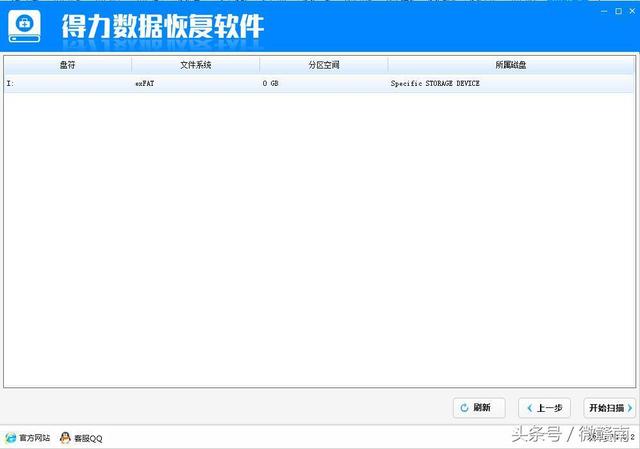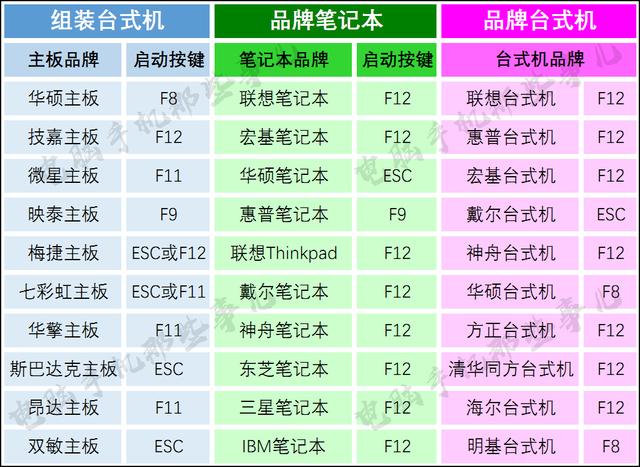相信“忘记电脑开机密码”这件事经常发生,忘记密码该怎么办呢?这个问题困扰了许多小伙伴,今天就教大家一种最简单的方法轻松重置电脑开机密码(本方法适用win10、win8、win7系统)。
划重点: 重置电脑开机密码一共分为三个步骤「 制作PE系统」「进入PE系统 」「重置密码 」;本方法是帮助用户重置自己的电脑开机密码,请勿用于其它非法途径!!!
电脑开机密码重置方法如下:
一、制作PE系统:
1.在“管家速修”微信公众号里回复:002
下载工具并根据安装教程制作好PE系统。
划重点: 您需要准备一个U盘,在能正常打开的电脑上制作好PE系统。
二、进入PE系统:
1.把制作好PE系统的U盘插在忘记密码的电脑上,开机后按「U盘启动快捷键」(快速连续按非长按)。
如:我的电脑是组装台式机微星主板,开机后连续按F11。各品牌电脑开机U盘启动快捷键如下图:双击图片可以放大查看。
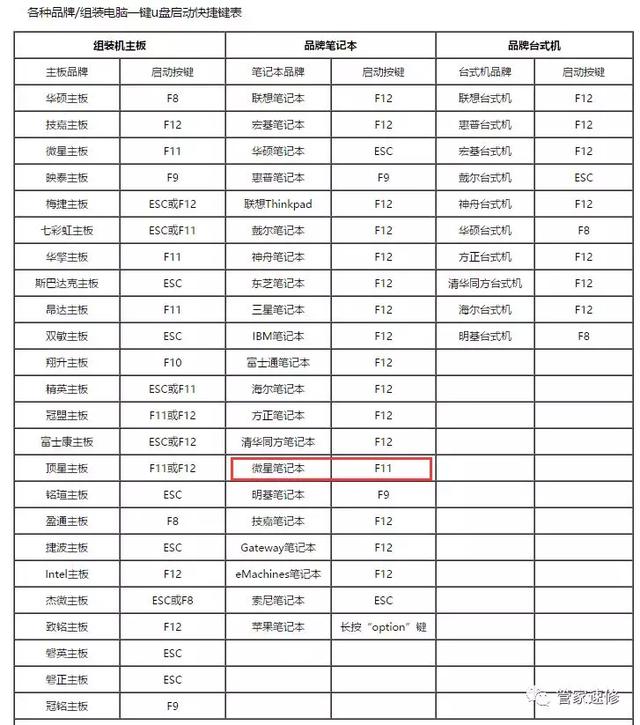
2.在键盘上按上下方向键「↑↓」选择U盘(选项有显示USB或U盘品牌英文名称),我这里选择「UEFI:Teclast CoolFlash USB3.0」,按「Enter」键后电脑进入PE。
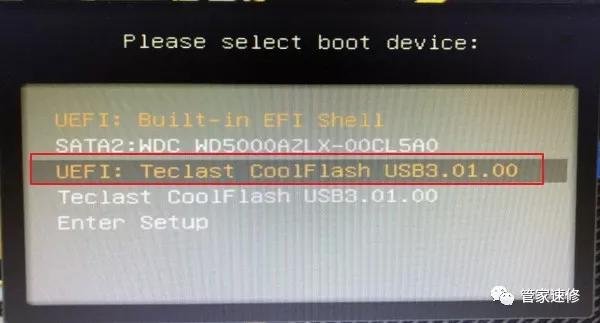
划重点: 若您按快捷键后,没有U盘启动项,您需要进入电脑Bios设置U盘为第一启动项,各品牌的电脑设置方法不一样,大家可自行百度。
三、重置密码:
1.进入PE系统后,双击「Windows密码修改」。

2.点击「打开」。
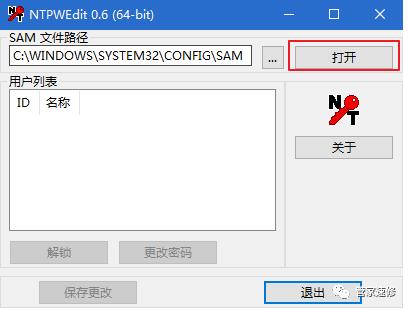
3.选择您的电脑名称,点击「更改密码」。
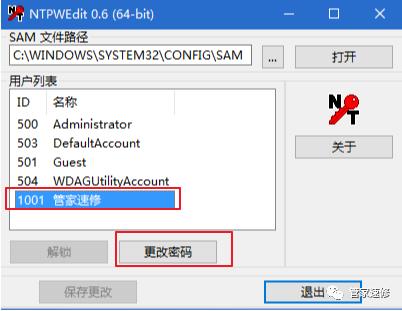
4.在「新密码」和「验证」处输入您要设置的开机密码,点击「确定」。

5.点击「保存更改」。

6.大功告成,重启电脑输入刚设置密码就可以打开电脑啦!